Как массово загружать файлы в WordPress через FTP
Опубликовано: 2022-05-10Добавление изображений и других типов мультимедиа на ваши страницы является важной частью создания сайта WordPress и управления им. Однако инструмент загрузки по умолчанию, доступный в библиотеке мультимедиа, не является самым гибким, когда речь идет о загрузке большого количества файлов.
К счастью, вы можете использовать клиент протокола передачи файлов (FTP) для массовой загрузки файлов в WordPress. Таким образом, вам не придется беспокоиться о том, что процесс займет вечность или что медиатека ограничит размер загрузки.
В этом посте мы рассмотрим, почему вам может понадобиться загружать файлы массово. Затем мы покажем вам, как массово загружать файлы в WordPress через FTP, и рассмотрим некоторые альтернативные методы.
Почему вы можете захотеть внедрить массовую загрузку файлов
Медиатека WordPress предоставляет простой способ управлять файлами и загружать их. Вы можете добавить несколько или одиночные файлы, выбрав « Медиафайлы » → « Добавить новый » из области администрирования.
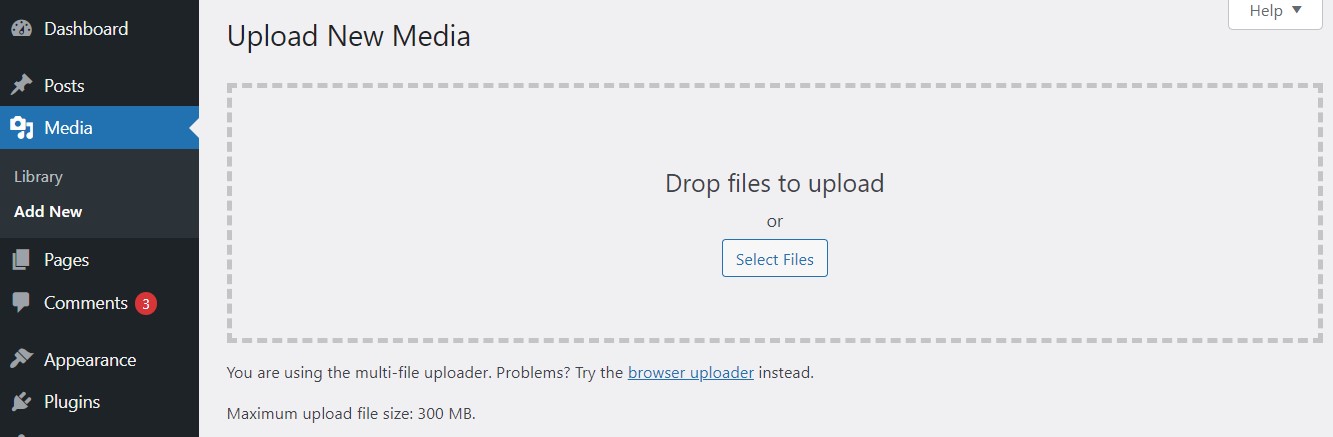
Вы можете использовать его для загрузки изображений, аудио и видео файлов. К сожалению, WordPress имеет ограничение на максимальный размер загружаемого файла. Это колеблется от 2 МБ до 300 МБ, в зависимости от настроек вашего сервера. Поэтому эта функция не идеальна для загрузки больших файлов, таких как видео, или добавления нескольких файлов одновременно.
Если вам нужно сделать что-то из этого, мы рекомендуем загружать ваши файлы в WordPress через FTP. Этот метод может быть намного более гибким (и менее разочаровывающим), чем попытка навигации по функции загрузки медиатеки по умолчанию.
Всякий раз, когда вы загружаете файлы через FTP, они автоматически загружаются на ваш сервер. Однако, если вы хотите, чтобы они были видны и доступны в вашей медиатеке, вам придется предпринять дополнительные шаги для их регистрации. Мы проведем вас через весь процесс в следующем разделе.
Как массово загружать файлы в WordPress через FTP
Если вы ищете альтернативный способ массовой загрузки файлов в WordPress, лучшим вариантом будет использование FTP-клиента. Ниже мы проведем вас через этот процесс, выполнив три простых шага.
Шаг 1: Подключитесь к вашему сайту WordPress через FTP
Для начала вам необходимо подключиться к вашему веб-сайту через FTP-клиент, например FileZilla.
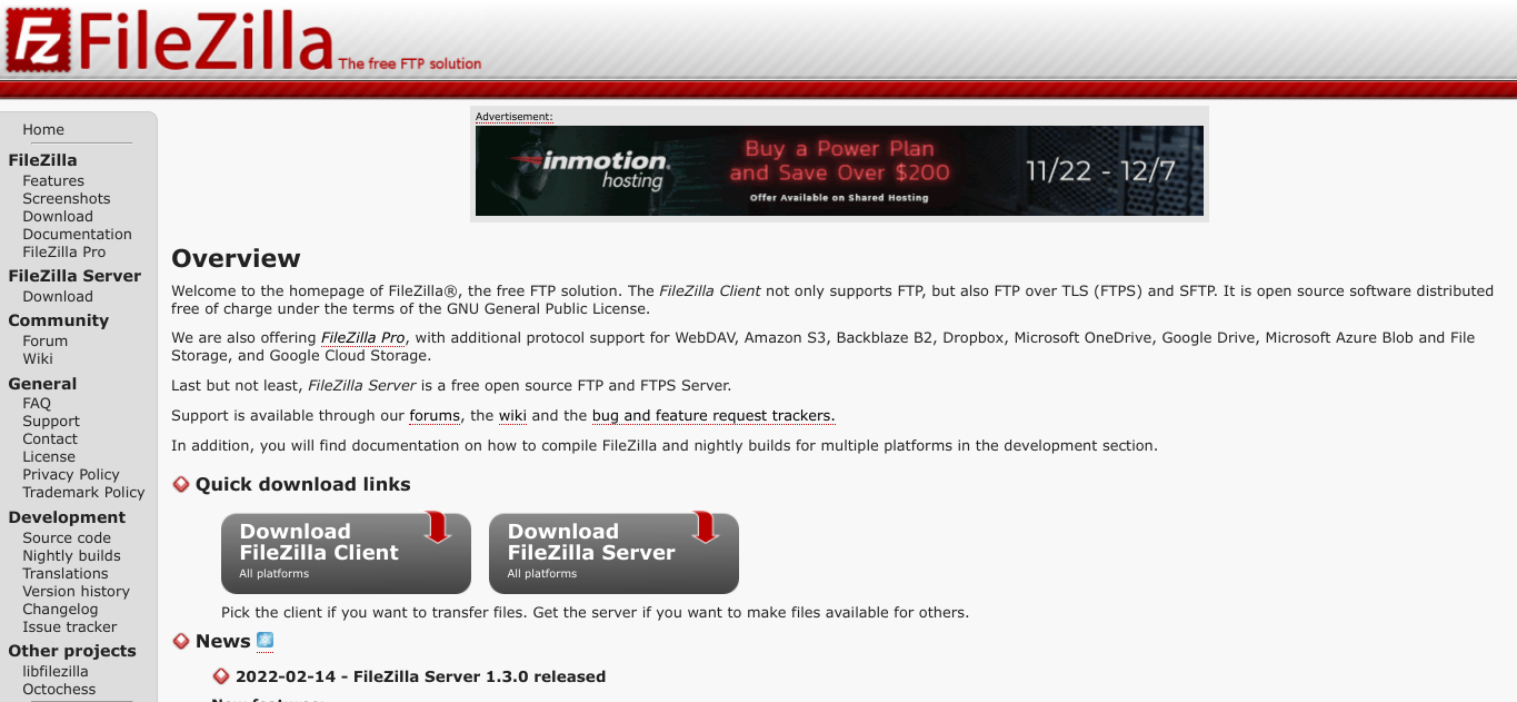
Чтобы подключиться к серверу, вам понадобятся ваши учетные данные FTP. Вы можете получить эту информацию у своего хостинг-провайдера.
Вам понадобится ваше имя хоста, имя пользователя, пароль и порт. После ввода этой информации вы можете выбрать Quickconnect .
Шаг 2: Загрузите файлы в папку wp-content/uploads .
После подключения к сайту вы увидите список файлов вашего сайта. Следующим шагом будет загрузка медиафайлов в папку для загрузки . Вы можете найти это, перейдя в public_html → wp-content → uploads .

Вы можете добавить свои файлы в новую папку или использовать папку дат, созданную WordPress. Чтобы загрузить файлы, вы можете просто перетащить их с вкладки « Локальный сайт » на вкладку « Удаленный сайт ».
Вы можете добавить столько файлов, сколько пожелаете. В зависимости от размера загрузки процесс может занять некоторое время.
Шаг 3: Зарегистрируйте загруженные файлы в медиатеке WordPress.
Если вы перейдете в свою медиатеку, вы заметите, что не видите файлы, которые вы только что загрузили через FTP. Это потому, что вы еще не зарегистрировали их. Для этого используйте плагин Add From Server .
Обратите внимание, что этот инструмент не обновлялся в последнее время. При желании вы также можете зарегистрировать свои файлы через WP-CLI. Мы покажем вам, как это сделать в следующем разделе. А пока давайте посмотрим, как использовать плагин «Добавить с сервера».
После того, как вы установили и активировали плагин на своем сайте, перейдите в « Медиафайлы » → « Добавить с сервера », чтобы получить доступ к его интерфейсу.
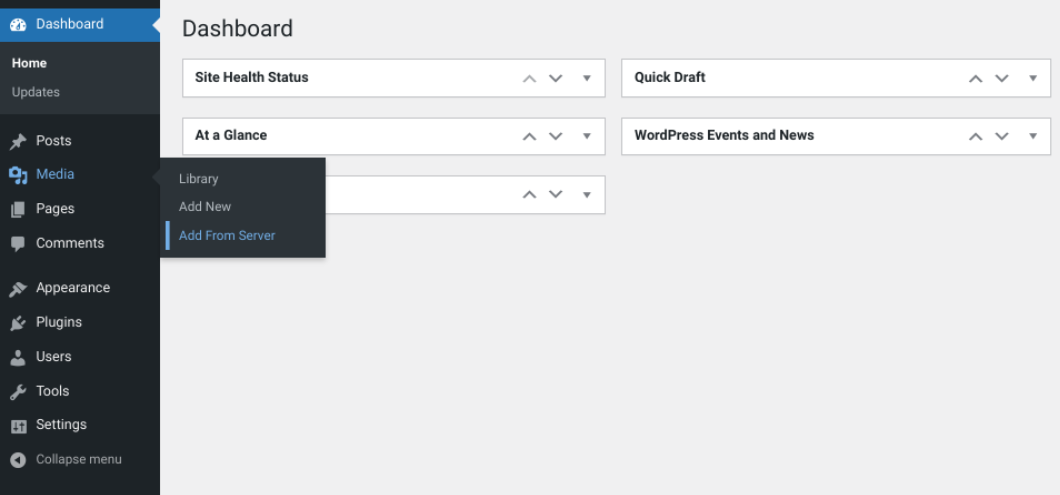
Далее выберите загрузки папку и найдите ту, в которую вы только что загрузили файлы.
В папке вы увидите список загруженных вами файлов. У вас есть возможность выбрать все файлы или отдельные. Когда вы будете готовы, нажмите кнопку « Импорт ».

Возможно, вам придется подождать несколько минут, пока загрузка завершится, в зависимости от количества файлов. Когда все будет готово, вы увидите сообщение об успешном завершении. Теперь вы можете получить доступ к этим файлам в своей медиатеке.
Альтернативные методы массовой загрузки файлов в WordPress
Если вы не хотите использовать плагин «Добавить с сервера» для массовой загрузки файлов в WordPress, есть несколько альтернативных методов, которые вы можете использовать. Это включает в себя пару плагинов, а также WP-CLI и cPanel. Давайте подробнее рассмотрим эти варианты.
Используйте плагин Media from FTP
Вы также можете загружать свои медиафайлы с помощью плагина Media from FTP. Этот инструмент предоставляет немного больше возможностей, чем предыдущий. Его можно использовать бесплатно, и вы можете запланировать автоматический запуск процесса импорта. Вы можете использовать его для регистрации ваших загрузок в Медиатеку с легкостью.
Важно отметить, что этот плагин в конечном итоге будет заменен его преемником, Bulk Media Register. Поэтому мы не рекомендуем полагаться на этот инструмент как на постоянное решение, а скорее как на временное средство для массовой регистрации ваших файлов.
После того, как он будет установлен и активирован на вашем веб-сайте, плагин добавит новый пункт меню « Медиа с FTP » на панель инструментов WordPress.

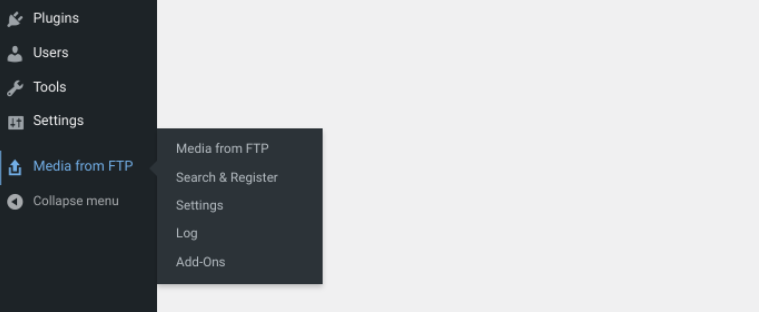
Чтобы начать, вы можете выбрать Поиск и регистрация . Настройки по умолчанию упорядочат ваши файлы по месяцам и датам.
На экране поиска и регистрации вы можете выбрать отдельные файлы или всю папку для загрузки. В этой ситуации мы хотим убедиться, что выбран wp-content/uploads . Затем нажмите кнопку « Обновить носитель ».

Вы также можете фильтровать поиск на основе определенных типов расширений. Например, вы можете выбрать jpeg из выпадающего меню. чтобы зарегистрировать только ваши изображения в формате jpeg.
Если вы хотите изменить настройки по умолчанию, вы можете сделать это, перейдя к Медиа из FTP → Настройки . Здесь вы можете изменить структуру папок ваших загрузок и настроить метод поиска.
Установите плагин Upload Media by Zip.
Если вы не хотите использовать FTP для массовой загрузки файлов в WordPress, вы можете вместо этого использовать плагин Upload Media by Zip.
Хотя этот бесплатный инструмент не поддерживается активно, он позволяет загружать ZIP-папку в WordPress без необходимости подключения через FTP. Это не поможет вам, когда дело доходит до загрузки больших файлов, поэтому это не лучший вариант, если ваша проблема связана с обходом лимита загрузки WordPress.
Однако это может помочь вам, если вы хотите загрузить много небольших файлов. После того, как вы загрузите свой ZIP-файл, инструмент откроет его, чтобы извлечь ваши изображения и поместить их в свою медиатеку.
После того, как вы установили и активировали плагин, вы увидите новую кнопку « Загрузить и извлечь Zip-архив » в редакторе WordPress.

В классическом редакторе вы можете найти значок рядом со стандартной кнопкой « Добавить медиа ». После того, как вы нажмете на нее, вы можете выбрать ZIP-файл со своего компьютера. Это также даст вам возможность удалить ZIP-файл после загрузки.
Выбрав файл, вы можете нажать кнопку « Загрузить и извлечь », чтобы начать процесс.
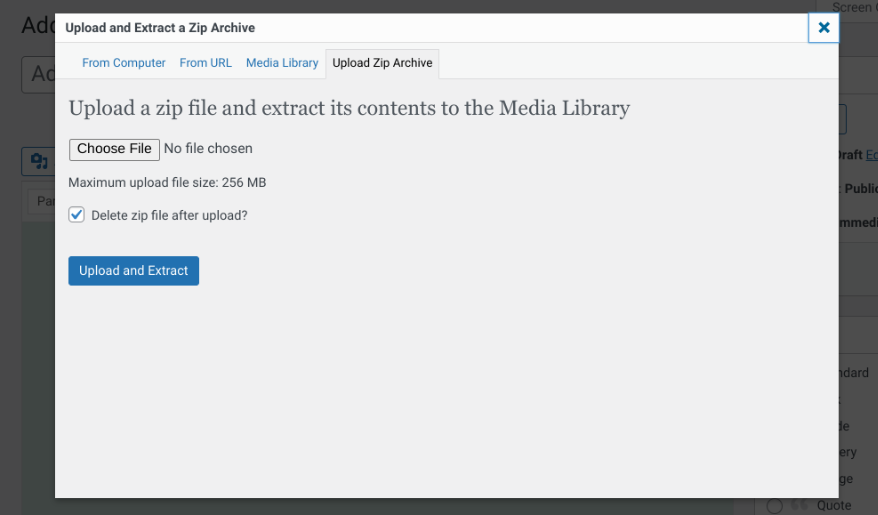
Когда это будет сделано, вы увидите сообщение об успешном завершении, содержащее все файлы, которые были извлечены, а также возможность добавить файлы в ваше сообщение.
Другой вариант загрузки ZIP-файла — перейти в « Медиафайлы » → « Загрузить Zip-архив» .
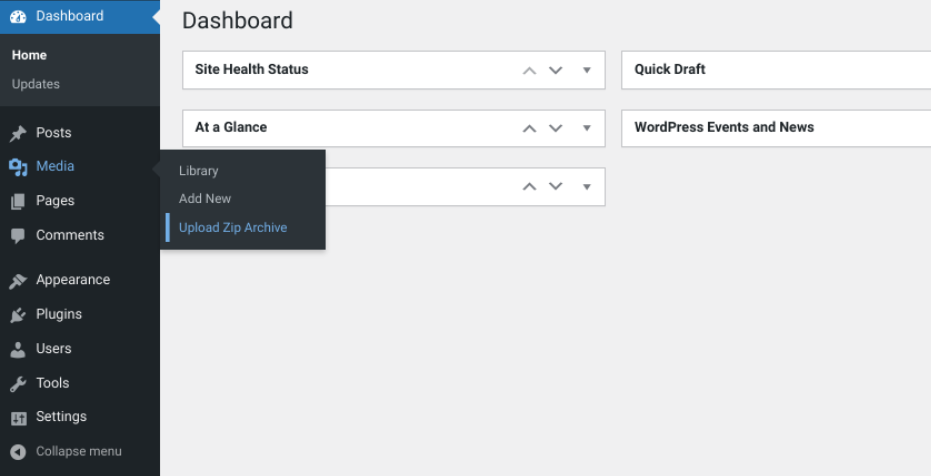
Опять же, важно отметить, что большинство этих плагинов не поддерживаются активно. Кроме того, вы не получите такой гибкости и контроля, как если бы загружали файлы через FTP. Если вы хотите загружать файлы без плагина или FTP, вы можете вместо этого зарегистрировать их с помощью WP-CLI.
Регистрация загруженных файлов с помощью WP-CLI
Регистрация файлов с помощью WP-CLI — не самый удобный вариант для начинающих. Однако, если вы знакомы с ним и чувствуете себя комфортно, используя команды, это может быть быстрым и эффективным решением для регистрации файлов в медиатеке WordPress.
Этот метод также позволяет вам прикреплять файлы к определенным сообщениям и добавлять заголовки и подписи к вашим изображениям. Кроме того, WP-CLI дает вам возможность импортировать отдельные файлы или импортировать файлы, принадлежащие к определенной категории.
Чтобы зарегистрировать файлы с помощью WP-CLI, вы можете использовать команду wp media import. Если вы хотите импортировать определенные файлы, вы можете использовать более определенную команду. Например, чтобы импортировать все изображения JPG из папки с изображениями, вы можете использовать следующее:
wp media import ~/Pictures/**\/*.jpgДля получения дополнительной информации об использовании WP-CLI мы рекомендуем обратиться к руководству по командам импорта в Справочнике разработчика WordPress.
Пройдите через файловый менеджер cPanel
Если вам нужна альтернатива FTP, вы можете загружать файлы с помощью файлового менеджера в cPanel (если ваш хост использует cPanel). Опять же, это не идеальный метод для массовой загрузки файлов, но он может быть отличным способом обойти лимит загрузки WordPress.
После входа в свою учетную запись cPanel перейдите к опции « Диспетчер файлов » на панели инструментов.

Затем нажмите кнопку « Загрузить », чтобы добавить файлы в папку wp-content/uploads . К сожалению, вы можете загружать только один файл за раз, что может занять немного времени. Одним из обходных путей является загрузка папки с изображениями в виде ZIP-файла. Затем вы можете извлечь содержимое папки и удалить исходный ZIP-файл.
Когда вы закончите, вам все равно нужно будет зарегистрировать свои файлы в вашей медиатеке. Как и в случае с методом FTP, который мы рассмотрели ранее, вы можете установить плагин «Добавить с сервера», чтобы импортировать файлы на свой сайт.
С легкостью управляйте массовой загрузкой файлов
WordPress — отличная система управления контентом, но функциональность по умолчанию, предоставляемая медиабиблиотекой, может быть ограниченной, особенно если вы хотите загрузить много файлов одновременно.
К счастью, вы можете массово загружать файлы в WordPress через FTP, выполнив три простых шага:
- Подключитесь к своему сайту через FTP-клиент, например FileZilla.
- Загрузите файлы WordPress.
- Зарегистрируйте загруженные файлы с помощью плагина, такого как «Добавить с сервера».
Вы ищете другие способы ускорить управление своим сайтом WordPress? Ознакомьтесь с инструментами повышения производительности WordPress от Jetpack, чтобы узнать, как они могут помочь!
